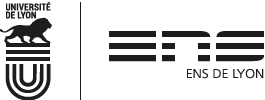Environnement informatique de l'ENS (site Descartes)
Frédéric Weiss (CID) et Serge Roux (DSI)
La majorité des ordinateurs présents sur le site Descartes de l'ENS sont gérés sous le système d'exploitation Windows 10 Professionnel. C'est une technologie "réseau" qui offre des connexions sécurisées, des espaces de travail personnels et des ressources partagées.
Salles informatiques, services et assistance • Ordinateurs en libre-service – Services en ligne et documentation – Assistance informatique
Ouverture de session • Mot de passe – Double authentification
Espace de travail personnel • Bureau Windows – Dossiers personnels – Courrier électronique
Services complémentaires • Impression et photocopie – Pages web personnelles – Bornes d'accès Wi-Fi
Salles informatiques, services et assistance
Ordinateurs en libre-service
Un certain nombre d'ordinateurs sont en libre-service (on parle aussi de "postes publics") : cela signifie que n'importe quel utilisateur disposant d'un compte informatique dans l'annuaire centralisé a le droit de s'y connecter et d'utiliser les ressources offertes.
Deux salles sont ainsi à la disposition des utilisateurs au 1er étage du bâtiment "Formation" (D2) du site Descartes : la salle 114 (4 postes et une imprimante-photocopieuse) et la salle 116 (4 postes). L'accès se fait avec la carte d'étudiant (badge).
Les postes sont équipés d'une webcam et d'un casque audio. La configuration comporte un navigateur web, une suite bureautique (version Microsoft Office et version LibreOffice) et des outils bureautiques standards.
Il existe aussi des postes publics à la bibliothèque Diderot. Pour plus de renseignements, se référer au document Salles informatiques en libre service de la DSI (Direction des systèmes informatiques).
Services en ligne et documentation
Pour s'informer sur les outils et services en ligne mis à disposition des utilisateurs, consulter la page d'accueil de l'ENT.
Les services sont classés en six rubriques :
Échanges et travail collaboratif
Messagerie et agenda
Outils RH et Finances
Connexions réseaux
Compte informatique
Outils support et assistance
Bouton "bleu" pour accéder au service, bouton "blanc" pour afficher la documentation.
D'autres documents d'aide sont accessibles : menu général, commande Documentation/Informatique.
Assistance informatique
On peut contacter la DSI pour tout problème lié à l'utilisation de l'informatique (panne matériel, connexion au Wi-Fi, messagerie électronique…) – toutefois la DSI ne prend pas en charge le matériel personnel.
Il suffit de se rendre sur le portail Assistance (ou portail GLPI) accessible en page d'accueil de l'ENT, rubrique Outils support et assistance. Un formulaire permet de préciser sa demande (création d'un ticket).
Pour une demande urgente, il est possible de contacter la hotline au 04 26 73 11 11 (11 11 en interne), et de se rendre si nécessaire dans les bureaux de l'équipe Support : bâtiment "Buisson" (D8), bureaux 244 et 245.
Ouverture de session
En général, les ordinateurs (en libre-service et en salle de cours) sont automatiquement éteints la nuit pour économiser l'énergie. Ne pas hésiter à les rallumer, si nécessaire.
Lorsqu'ils sont allumés et inutilisés pendant plusieurs minutes, ils passent en état de veille (écran noir avec une animation graphique éventuelle). On les réactive en appuyant sur n'importe quelle touche du clavier.
Apparaît alors une boîte de dialogue destinée à l'ouverture de session (on parle aussi de login), c'est-à-dire permettant la saisie du nom de l'utilisateur et du mot de passe :
- Utilisateur : pnom
- Mot de passe : *******
Dans la majorité des cas, le nom d'utilisateur est constitué de l'initiale du prénom immédiatement suivie du nom (en minuscules, sans accent) [1]. Pour les premières connexions, on utilise le mot de passe attribué par la DSI. Mais il faut en changer dès que possible (voir ci-après). La connexion s'effectue toujours dans le domaine "DSI" (c'est le nom qui désigne le réseau interne Windows).
Lorsque les paramètres sont correctement entrés, on valide avec la touche Entrée, une nouvelle session s'ouvre. Ce processus d'ouverture prend "un certain temps" (plus d'une minute parfois).
Mot de passe
Pour changer de mot de passe, aller sur la page d'accueil de l'ENT, rubrique Compte informatique, bouton Réinitialiser son MDP, remplir le mini-formulaire qui s'affiche.
Le mot de passe doit contenir entre 8 et 20 caractères avec un minimum de diversité : lettres minuscules, lettres majuscules, chiffres arabes.
Double authentification
Le portail des Études est très utilisé dans certains cours (ceux du CID par exemple), et pour la diffusion d'informations administratives à destination des étudiants. Comme la plupart des services et ressources de l'école, on y accède grâce au navigateur web par double authentification.
Celle-ci consiste en un premier formulaire similaire à l'ouverture de session sous Windows (avec les mêmes nom d'utilisateur et mot de passe), suivi d'un second formulaire servant à rentrer un code secret temporaire.
Ce code secret [2] peut être généré selon deux méthodes différentes :
par une extension intégrée au navigateur web du poste de travail – solution adaptée aux personnes qui travaillent quasi exclusivement sur le même ordinateur ;
par une appli installée sur smartphone – c'est la solution recommandée pour les étudiants car ils sont amenés à travailler sur différents ordinateurs (portable, postes en libre-service, postes en salle de cours).
L'installation de l'extension dans le navigateur, ou de l'appli sur smartphone, et son utilisation sont expliquées dans le document Activation du second facteur application (TOTP) de la DSI, accessible à partir de la page d'accueil de l'ENT, rubrique Compte informatique, bouton Authentification forte.
Espace de travail personnel
Le système informatique qui a été développé à l'ENS prévoit que chaque utilisateur, dûment enregistré, dispose d'un espace de travail personnel.
Bureau Windows
À l'ouverture d'une session, les étudiants de l'ENS, qui bénéficient d'un profil "itinérant" (voir ci-dessous), doivent retrouver leur bureau Windows dans le même état (couleur, icônes, etc.) que lors de la dernière session. Les autres utilisateurs trouvent un bureau par défaut.
Dossiers personnels
La DSI fournit des "corpus personnels" sur un serveur centralisé, et accessibles par le réseau. Ils ne sont visibles que par l'utilisateur et sont sauvegardés automatiquement et quotidiennement par la DSI. Selon la catégorie d'utilisateur, le nombre et la nature de ces corpus varient :
Profil itinérant |
Home | |
Étudiants |
1 Go |
1 Go |
Enseignants, chercheurs, administratifs |
non |
1 Go |
Profil itinérant
Chaque utilisateur dispose d'un profil correspondant à ses préférences et documents personnels stockés sur le poste de travail. Il conserve les icônes du bureau, les favoris Internet, etc.
Pour les étudiants, ce profil est sauvegardé sur serveur : on parle alors de profil itinérant (pour les autres utilisateurs, il est lié au poste de travail). Concrètement, c'est un ensemble de dossiers personnels qui, à chaque ouverture de session, sont rapatriés en partie sur le disque local "C:" de l'ordinateur [3].
En fin de session, ils sont recopiés du poste de travail vers le serveur (ce fonctionnement est invisible pour l'étudiant). Il est donc primordial de fermer sa session de travail lorsqu'on a fini d'utiliser une machine.
En contrepartie, la taille est limitée à 1 Go. Pour connaître le taux de remplissage du profil itinérant :
- lancer le gestionnaire de fichiers (ou explorateur Windows) ;
- clic droit sur le dossier "C:\Users\pnom" ;
- sélectionner Propriétés dans le menu contextuel ;
- lire l'information Taille dans l'onglet Général.
Home
Une partie des dossiers personnels, tels que "Bureau", "Documents", "Téléchargements", ne font pas partie du profil itinérant, mais sont directement stockés dans l'autre corpus, nommé "Home". Ce corpus est un dossier réseau représenté par le lecteur "H:" dans le gestionnaire de fichiers. Il est dédié au stockage pérenne des documents créés ou téléchargés par l'étudiant.
Courrier électronique
Chaque utilisateur dispose d'une adresse électronique, ainsi que d'un espace de stockage correspondant (quota) sur le serveur Mail de l'école.
Étudiants |
2 Go |
Enseignants, chercheurs, administratifs |
10 Go |
On accède au courrier, dans un navigateur web, par le webmail <https://webmail.ens-lyon.fr/>, nom d'utilisateur et mot de passe identiques à ceux de Windows.
C'est le seul moyen pour un étudiant de retrouver tous les messages reçus ou envoyés via son adresse ENS.
Sauvegardes personnelles
Les étudiants doivent prendre conscience de l'importance des sauvegardes personnelles. Que peut-on réellement faire sur un poste de travail ?
Sur le bureau, un zoom sur le poste de travail fait apparaître différents lecteurs disponibles, généralement :
- le disque dur, noté "C:" ;
- un lecteur CD-ROM ou DVD-ROM, noté "D:" ;
- le dossier réseau "Home", noté "H:".
Le disque dur n'a de véritable intérêt que pour un stockage temporaire sur les postes publics, car ils sont régulièrement remis à jour. Seuls les fichiers et dossiers faisant partie du profil itinérant ou du dossier "Home" peuvent être retrouvés d'une session à l'autre.
Le lecteur de CD-ROM ou DVD-ROM ne permet pas la sauvegarde (les graveurs le permettent mais ne sont pas destinés aux stockages répétitifs).
"Home" est donc le dossier de stockage prioritaire lors d'une session de travail sur une machine de l'école.
Enfin, pour sauvegarder ses documents personnels sur support amovible, la meilleure solution est d'utiliser une clé USB (voire un disque dur externe USB). Elle se branche sur un port USB se trouvant généralement sur la façade avant de l'unité centrale ou sur un côté de l'écran.
Services complémentaires
Aperçu de quelques services proposés par la DSI (voir § Services en ligne et documentation ci-dessus).
Impression et photocopie
Il est possible de lancer des travaux d'impression depuis son poste de travail, public ou personnel, même de l'extérieur de l'école, via le portail PaperCut.
Une fois la demande formulée sur le portail, elle est mise en attente (72 h maximum) jusqu'à ce qu'on lance l'impression effective à partir d'une imprimante en libre accès (il y en a une en salle D2.114 notamment). L'impression étant facturée, il faut alors disposer d'un compte Izly valide sur sa carte d'étudiant, ou à défaut d'une carte Sedeco.
Toutes les informations utiles sont accessibles à partir de la page d'accueil de l'ENT, rubrique Outils support et assistance, bouton Impressions et copies en libre-service.
Pages web personnelles
L'école propose un service d’hébergement de sites web personnels, dénommé "pages professionnelles individuelles" (PPI), destiné à la publication de contenus à caractère professionnel (mettre son CV en ligne par exemple).
Pour accéder au service, se rendre sur la page d'accueil de l'ENT, rubrique Compte informatique, bouton Gérer ma page perso.
Lors du premier accès au service, il faut lire les conditions d'utilisation et les accepter (c'est obligatoire). Quelques minutes après, un dossier personnel est créé sur le serveur des PPI [4], et on reçoit un courrier électronique automatique indiquant les paramètres d'accès. À conserver précieusement !
Bornes d'accès Wi-Fi
À partir de son ordinateur portable, un utilisateur peut accéder à Internet via le réseau Wi-Fi de l'école. Il convient de privilégier le réseau EDUROAM.
En bref, si Charles Baudelaire veut s'y connecter :
- Nom : cbaudela@ens-lyon.fr (c'est son login Windows augmenté du suffixe "@ens-lyon.fr") ;
- Mot de passe : c'est son mot de passe Windows ;
- Domaine de connexion : ne rien inscrire.
De plus amples détails sont disponibles dans la documentation en ligne de la DSI : page d'accueil de l'ENT, rubrique Connexions réseaux, bouton Réseau filaire et WIFI.
Une fois connecté, un étudiant ne verra pas son dossier réseau "Home" (il n'est pas disponible en tant que lecteur "H:"). Mais il est possible d'y accéder indirectement grâce au service en ligne Cloud Pydio : page d'accueil de l'ENT, rubrique Échanges et travail collaboratif, bouton ENSLDFS via Cloud Pydio.
[1] La longueur du nom d'utilisateur est limitée à 8 caractères. Charles Baudelaire se serait vu attribuer le nom suivant : cbaudela.
[2] TOTP (Time Based One Time Password).
[3] Il est matérialisé par un dossier de type "C:\Users\cbaudela" pour l'utilisateur Charles Baudelaire.
[4] Ainsi qu'un accès à un serveur MySQL permettant de créer une base de données en ligne.
Contact
Centre d'ingénierie documentaire
École normale supérieure de Lyon
15 parvis René-Descartes
BP 7000
69342 Lyon Cedex 07
Tél. (+33) 4 37 37 60 00
Nous contacter par courriel : formations-cid